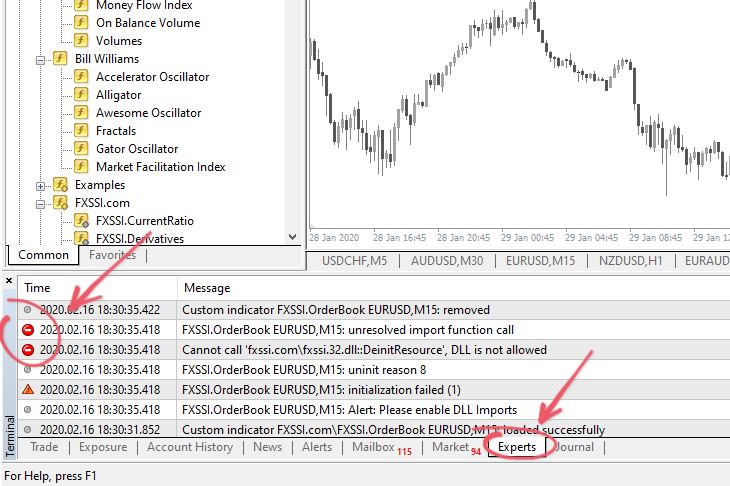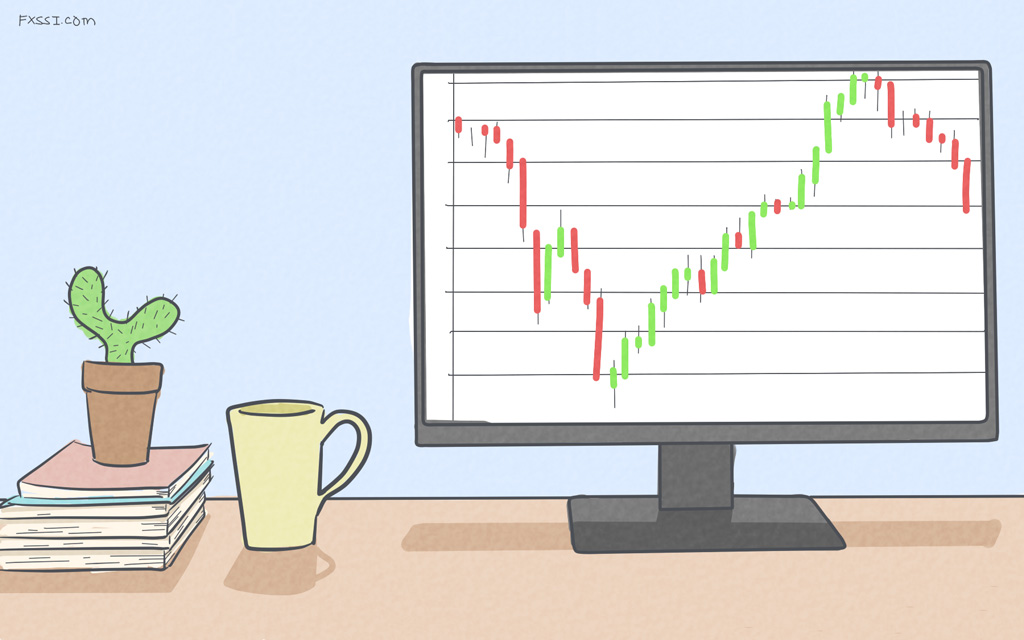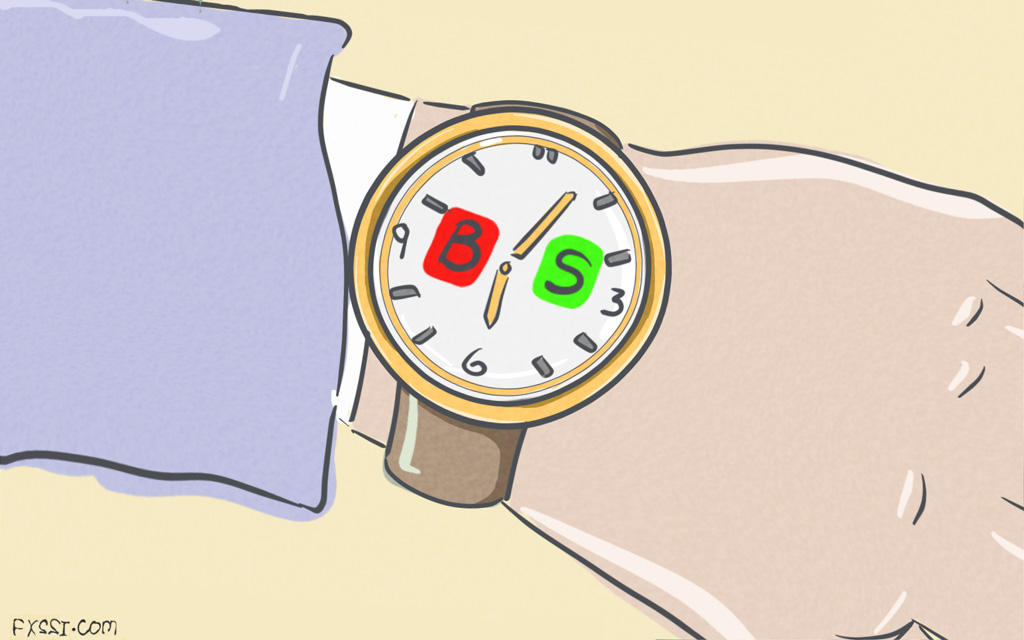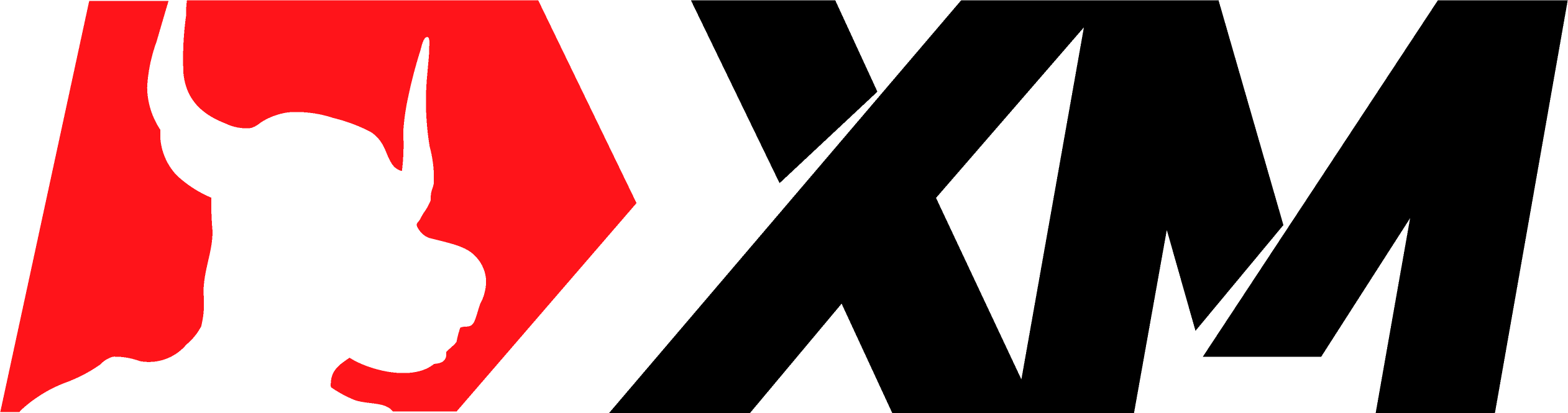Универсальный гайд по установке компонентов в МТ4
Для установки и запуска индикаторов из пакета "FXSSI Pro" воспользуйтесь отдельной инструкцией.


Данное руководство поможет вам установить Индикатор, Советник, запустить Скрипт или применить Шаблон в терминале МТ4.
Установка осуществляется в два этапа:
- Для начала вам необходимо скопировать файлы в папку терминала (общая процедура установки для всех компонентов в мт4);
- Второй этап – запуск скачанного продукта.
Выберите пункт, нажав на одну из ссылок ниже для навигации по руководству:
- Общая установка файлов,
- Как установить и запустить Советник в мт4,
- Как установить Индикатор в мт4,
- Как выполнить Скрипт в мт4,
- Как установить и активировать Шаблон в мт4,
- Как загрузить/сохранить Настройку в мт4.
Общая установка файлов
Скачанный продукт для МТ4, в большинстве случаев, будет представлять собой зип-архив с файлами и необходимой структурой папок. Если так, то для установки достаточно распаковать архив в корневую папку вашего терминала.
Иногда, структура папок не соблюдается и есть вероятность положить файлы не туда, куда надо. В таком случае вам необходимо разместить файлы по требуемым папкам самостоятельно.
- Откройте рабочий каталог терминала. Для этого, в МТ4 нажмите "Файл" → "Открыть каталог данных".
- Скопируйте файлы в соответствующие папки, используя следующую схему:

- Перезапустите терминал и проверьте, появились ли установленные компоненты в Навигаторе МТ4 (Ctrl + N).
- Если вы убедились, что все файлы на местах, выберите, что будете запускать или загружать:
Как в МТ4 установить индикатор на график
- Если вы еще не разместили файлы по требуемым папкам, то вернитесь к этому разделу.
- Найдите окно "Навигатор" в терминале МТ4. Если вы его не видите, воспользуйтесь комбинацией клавиш Ctrl + N.
- Из окна Навигатора перетащите установленный ранее индикатор на график. Также, его можно запустить двойным нажатием:
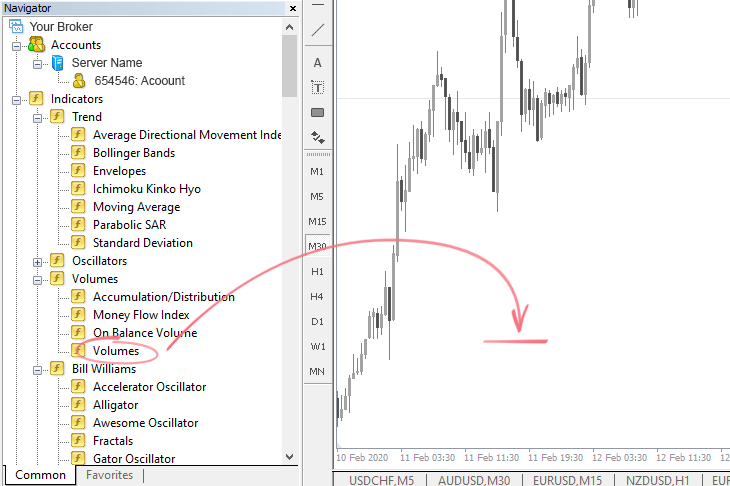
- Для нормальной работы индикаторов, зачастую, необходимо подключение библиотек, поэтому следует установить галочку "Разрешить импорт DLL" во вкладке "Общие":
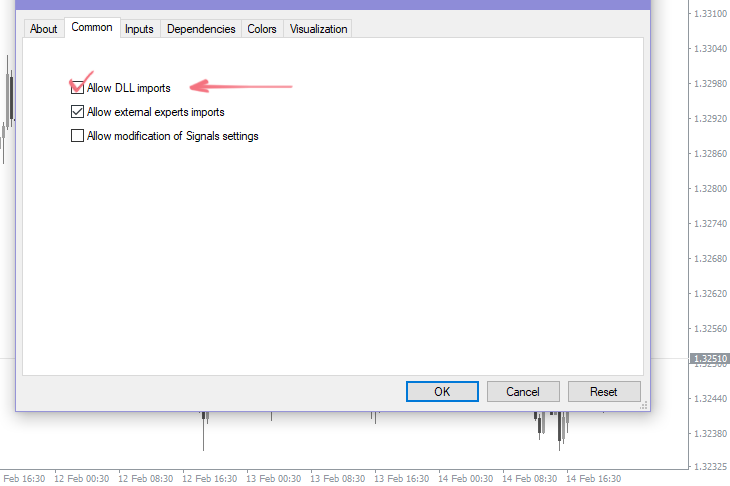
- Выполните настройку индикатора (при необходимости ее можно произвести позже). Для этого поочередно переключайтесь между вкладками Входные параметры/Цвета/Уровни/Отображение и устанавливайте параметры согласно своих пожеланий.
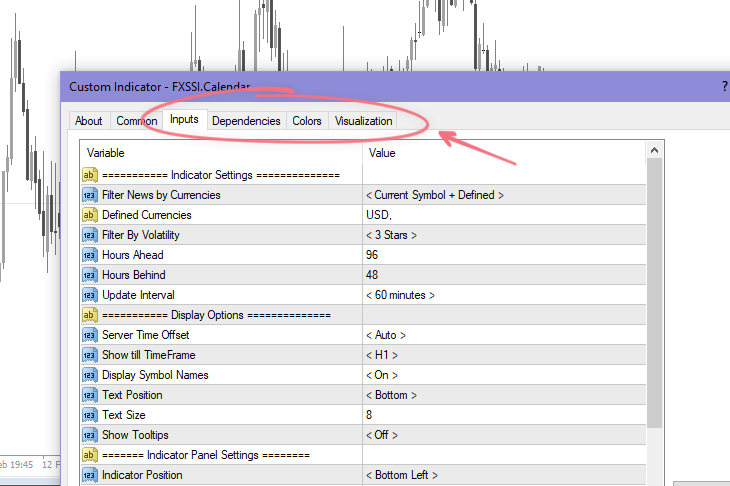
В зависимости от индикатора, таких вкладок может быть больше или меньше. Во вкладке "Отображение" можно выбрать на каких таймфреймах индикатор будет или не будет показываться. - Нажмите "ОК" и, если все сделано правильно, индикатор появится на графике.
Для повторной настройки индикатора или его удаления с графика, откройте список запущенных индикаторов. Для этого, нажмите комбинацию клавиш Ctrl + I или правой кнопкой мыши на графике → "Список индикаторов".
Как установить и запустить советник в МТ4
- Если вы еще не разместили файлы по требуемым папкам, то вернитесь к этому разделу.
- Откройте график выбранной валютной пары и установите необходимый для работы советника таймфрейм.
- Найдите окно "Навигатор" в терминале МТ4. Если вы его не видите, то воспользуйтесь комбинацией клавиш Ctrl + N.
- Из окна Навигатора перетащите установленный ранее советник на график:
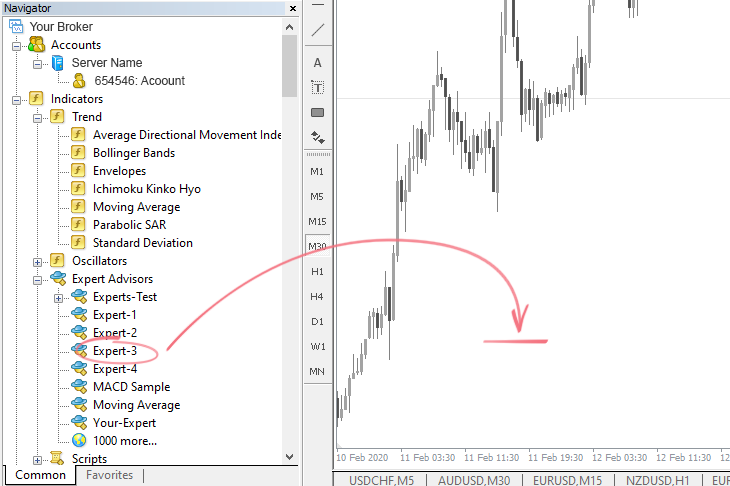
- В появившемся окне перейдите на вкладку "Общие" и установите галочки таким образом:
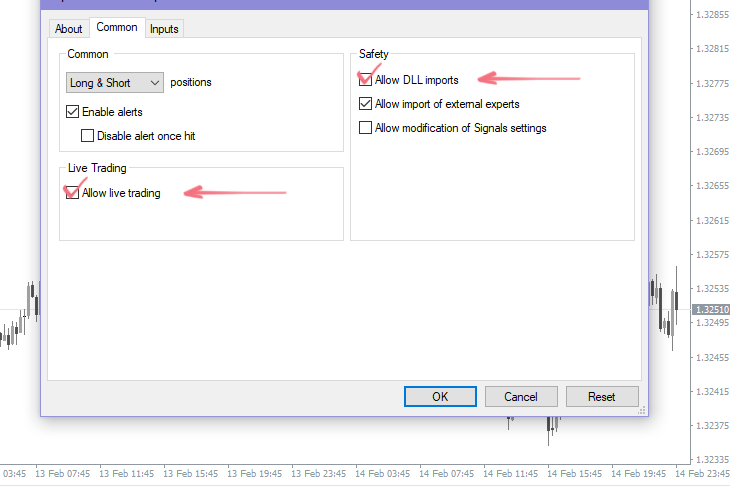
- Выполните настройку советника на вкладке "Входные параметры" (при необходимости ее можно произвести позже). Если в комплекте с советником шел файл с настройками (*.set), вы можете применить эти настройки, нажав на кнопку "Загрузить".
- Нажмите "ОК" и, если все сделано правильно, в правом верхнем углу графика должно появиться название советника со смайликом.
- Чтобы советник начал торговать, необходимо включить Авто-торговлю.
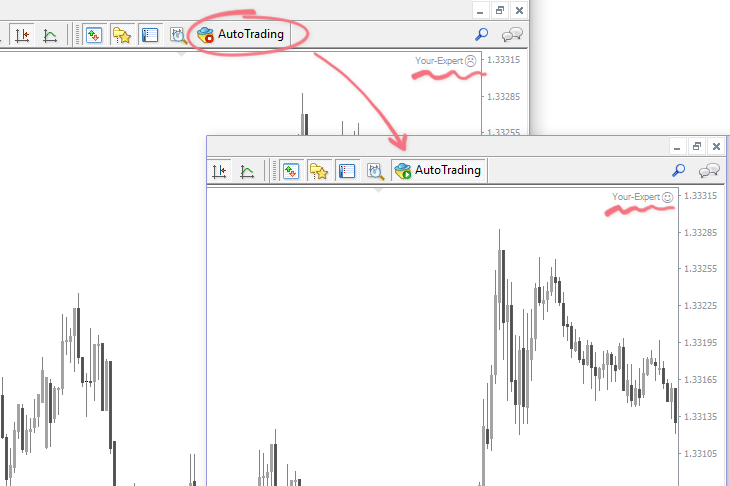
Для повторной настройки советника или его удаления с графика, нажмите правой кнопкой мыши на графике и в выпадающем меню выберите пункт "Советники".
Как установить и выполнить скрипт в МТ4
- Если вы еще не разместили файлы по требуемым папкам, то вернитесь к этому разделу.
- Найдите окно "Навигатор" в терминале МТ4. Если вы его не видите, воспользуйтесь комбинацией клавиш Ctrl + N.
- Из окна навигатора перетащите выбранный скрипт на график:
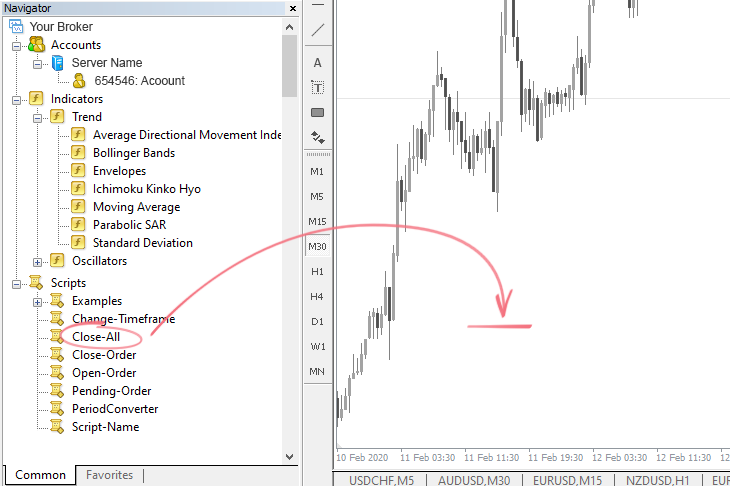
Некоторые скрипты могут выполняться без каких-либо подтверждений после перетаскивания их на график. В остальных случаях у вас появится привычное окно с настройками скрипта. - Для работы некоторых скриптов необходимо установить галочки напротив "Разрешить импорт DLL" и "Разрешить советнику торговать" во вкладке "Общие". Также, может быть такая ситуация, что вы перетаскиваете скрипт на график, но ничего не происходит. В таком случае, попробуйте вручную поставить необходимые галочки в настройках терминала: "Сервис" → "Настройки" → "Советники".
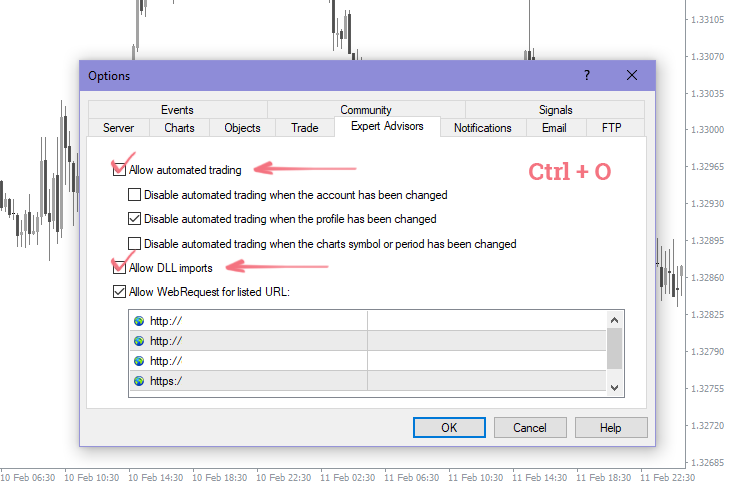
- Нажмите "ОК" и, если все сделано правильно, скрипт выполнится.
- В зависимости от назначения скрипта, возможно потребуется включить Авто-торговлю.
Для удаления скрипта с графика (чаще всего он удаляется автоматически), нажмите правой кнопкой на графике → "Удалить Скрипт".
Как установить и активировать шаблон в МТ4
- Распакуйте архив с файлами шаблона в корневую папку терминала. Часто в комплекте с шаблонами идут различные индикаторы, библиотеки и другие файлы. Их также следует разместить в правильную директорию, подробнее о расположении файлов – в этом разделе.
- Для применения шаблона, в любом месте на графике необходимо нажать правой кнопкой мыши и из выпадающего меню выбрать пункт "Шаблоны".
- Выберите установленный ранее шаблон из списка, после чего терминал автоматически преобразиться.
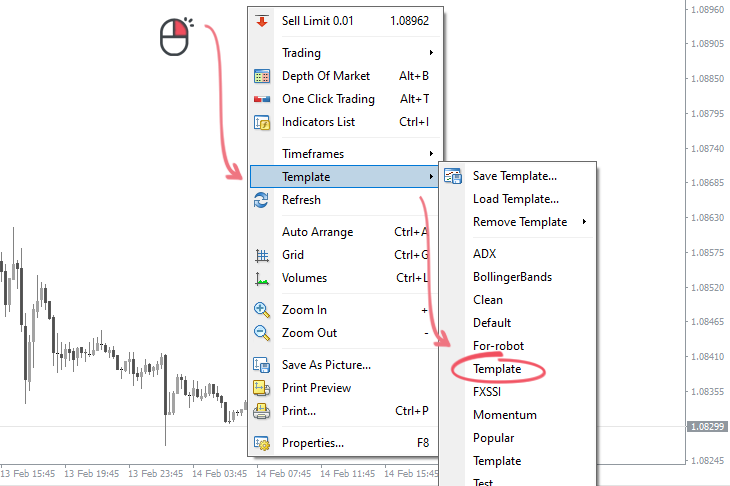
- Шаблон может включать в себя различные индикаторы для работы которых потребуется "Разрешить импорт DLL". Для этого в окне терминала нажмите комбинацию клавиш CtrL + O или перейдите на вкладку "Советники".
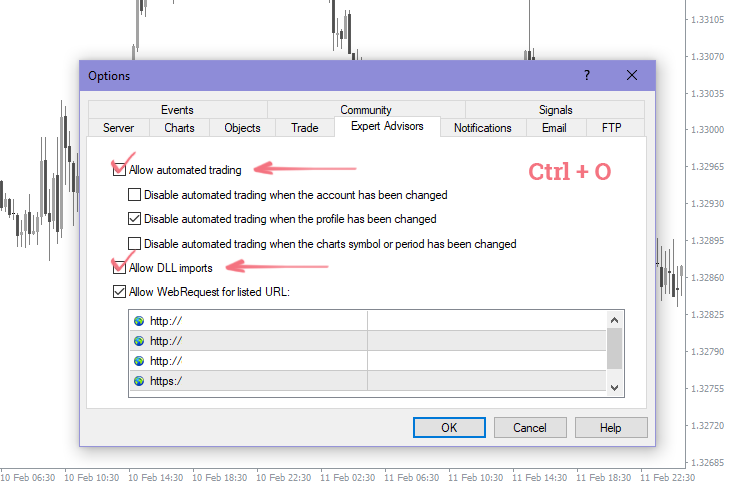
Как загрузить/сохранить настройку Индикатора или Советника в МТ4
- Часто компоненты для МТ4 сопровождаются файлом с преднастройкой входящих параметров. Файл имеет расширение *.set. Перед тем как загрузить настройку, вы должны определить к какому Советнику или Индикатору она относится. Иначе при загрузке попросту ничего не произойдет.
- Откройте вкладку "Входящие параметры" Индикатора или Советника и нажмите кнопку "Загрузить".
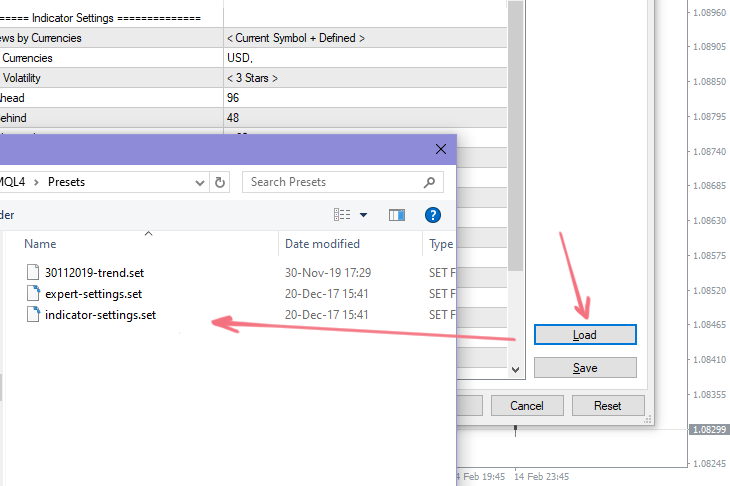
- Настройку принято хранить в папке Presets, однако, если вы сохранили ее в другом месте, укажите путь к ней в появившемся окне.
- Из списка выберите файл с настройкой и нажмите кнопку "Открыть", при этом некоторые из входящих параметров должны измениться.
- Нажмите "ОК" и, если все сделано правильно, новые настройки будут применены.
Чтобы сохранить настройку Индикатора или Советника, во вкладке "Входящие параметры", нажмите кнопку "Сохранить". Далее укажите путь для сохранения файла настройки, обычно это папка Presets в каталоге терминала МТ4.
Не получается установить?
Если с помощью данной инструкции вам так и не удалось установить компонент для МТ4, либо при перетаскивании на график ничего не происходит, проверьте вкладку эксперты на наличие ошибок:
Если вы обнаружили ошибку, возможно, в разделе "Ошибки индикаторов" нашего FAQ уже есть решение.